- Преподавателю
- Информатика
- Тема: Структура электронной таблицы
Тема: Структура электронной таблицы
| Раздел | Информатика |
| Класс | 9 класс |
| Тип | Конспекты |
| Автор | Куприянова Е.А. |
| Дата | 25.02.2016 |
| Формат | doc |
| Изображения | Есть |
Место урока : 9 класс 4 урок раздела
Тема. Структура электронной таблицы.
Место урока в изучении раздела: первый урок;
Продолжительность урока: 45 минут.
Основные понятия: книга, лист, ячейка, диапазон ячеек, тип данных, формула, формат данных, изменения размеров ячеек, автозаполнение столбцов и строк.
Тип урока: комбинированный
Форма проведения: Теоретический, комбинированный ,практическая работа.
Обеспечение урока:
-
персональные компьютеры (11 шт)
-
проектор
-
презентация
-
программа OpenOffice.org Calc
Цель урока: познакомить учащихся с программными приложениями, предназначенными для обработки числовых данных, рассказать о структуре электронных таблиц
Задачи урока:
учебные:
-
знать назначение электронной таблицы, структуру окна приложения,
-
формирование умений и навыков,носящих в современных условиях общенаучный и обще интеллектуальный характер
развивающие:
-
развивать способность учащихся анализировать информацию
-
активизировать познавательную активность учащихся через мультимедийные средства обучения.
-
развивать образное, критическое мышление
воспитательные:
-
повышение мотивации учащихся на уроке
-
воспитание творческого подхода к работе.
План урока.
-
Организационный момент (2 мин).
-
Повторение (10)
-
Объяснение нового материала (14 мин)
-
Закрепление пройденного материала (5мин)
-
Практическая часть (8 мин)
-
Задание работы на дом ( 1 мин)
-
Рефлексия (3 мин)
-
Подведение итогов (2 мин)
Ход урока /приложение 1/
-
Организационный момент (слайд 2)
Перекличка. Объявление темы и целей урока.
-
Проверка знаний
Карточка №1
Тема: «Система счисления».
Вариант 1.
-
Переведите в десятичную систему счисления:

-
Переведите в двоичную систему счисления:
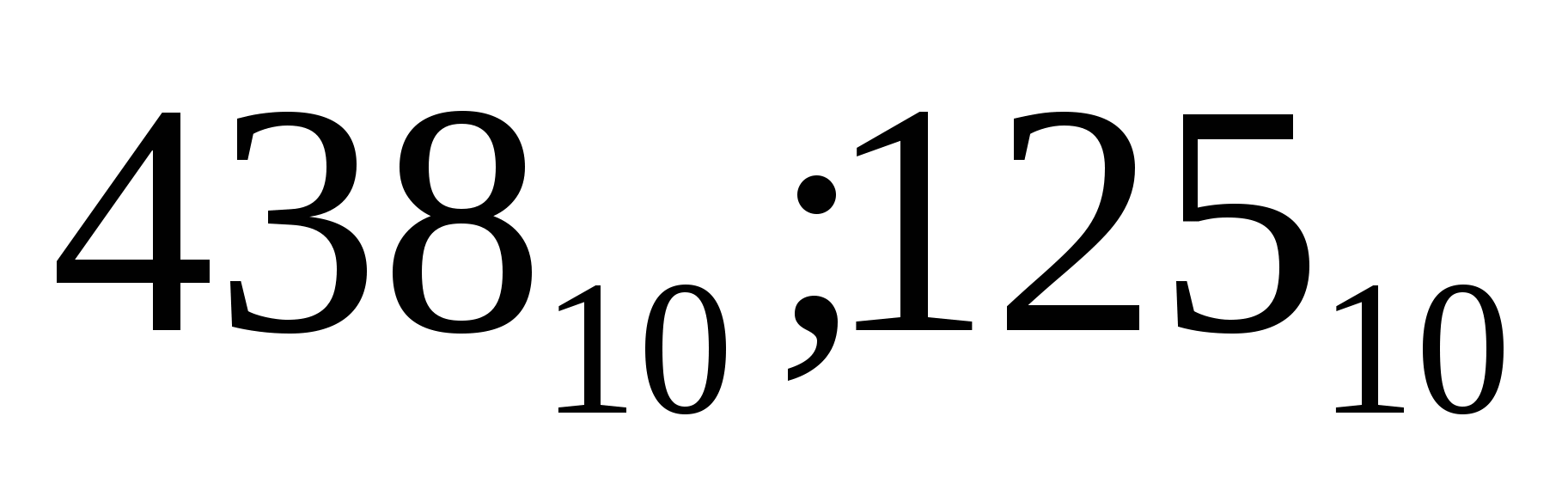
-
Выполните действия:
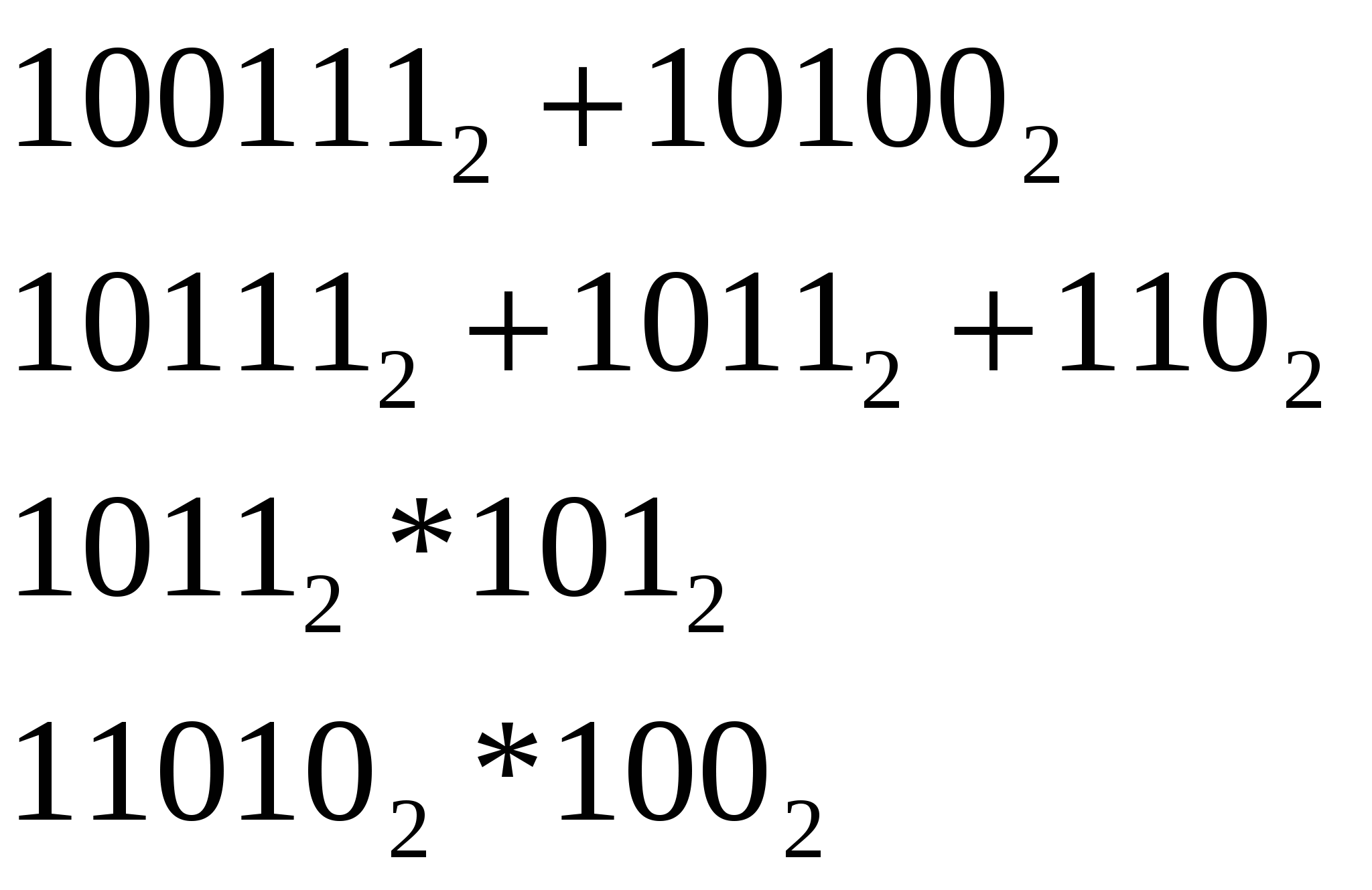
-
Выполните действие. Ответ запишите в десятичной системе счисления.
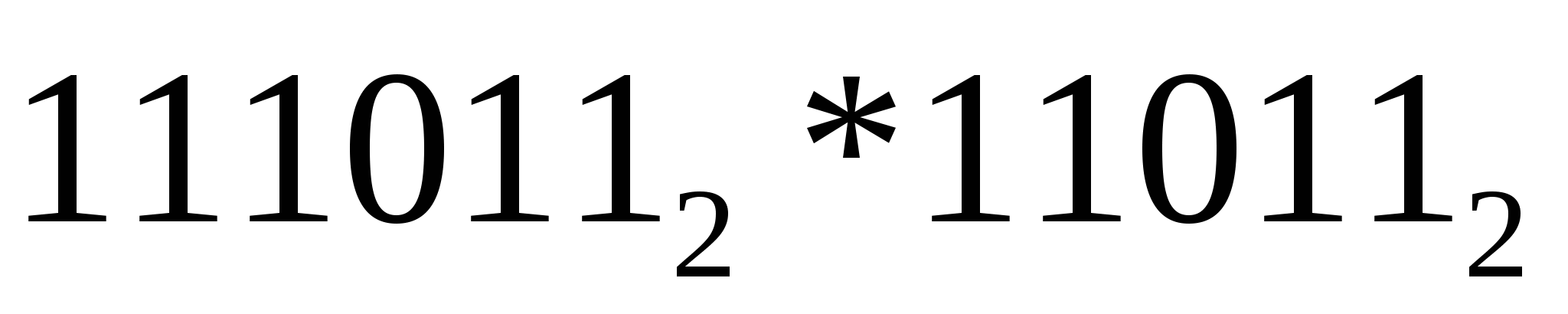
Карточка №2.
Тема: «Система счисления».
Вариант 2.
-
Переведите в десятичную систему счисления:

-
Переведите в двоичную систему счисления:
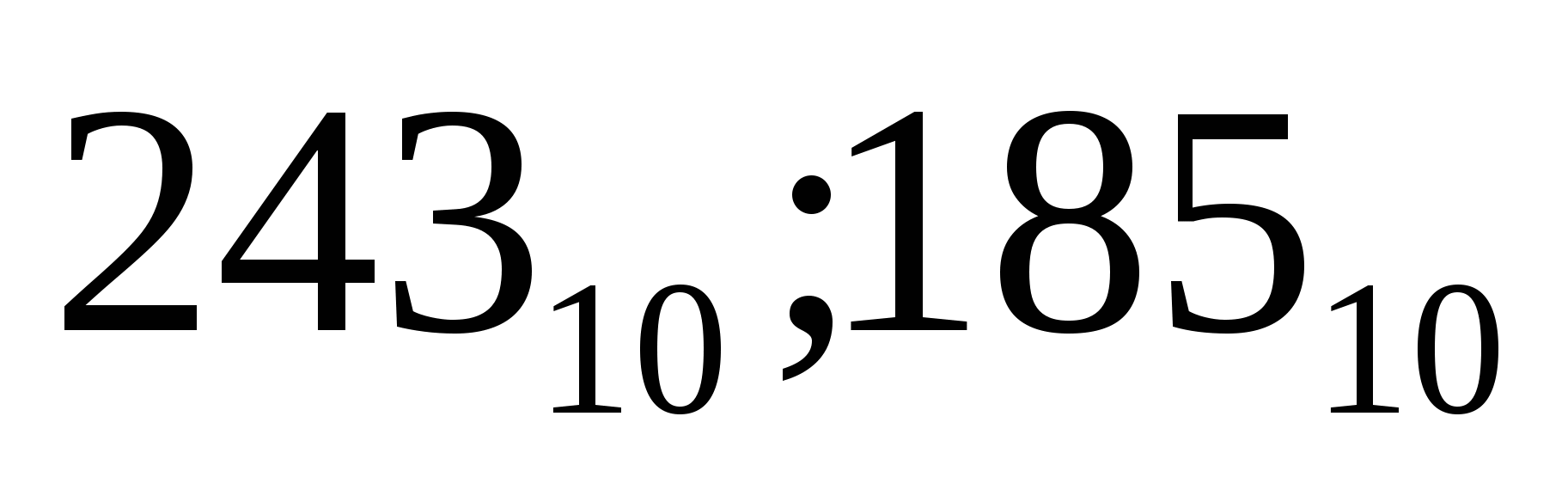
-
Выполните действия:
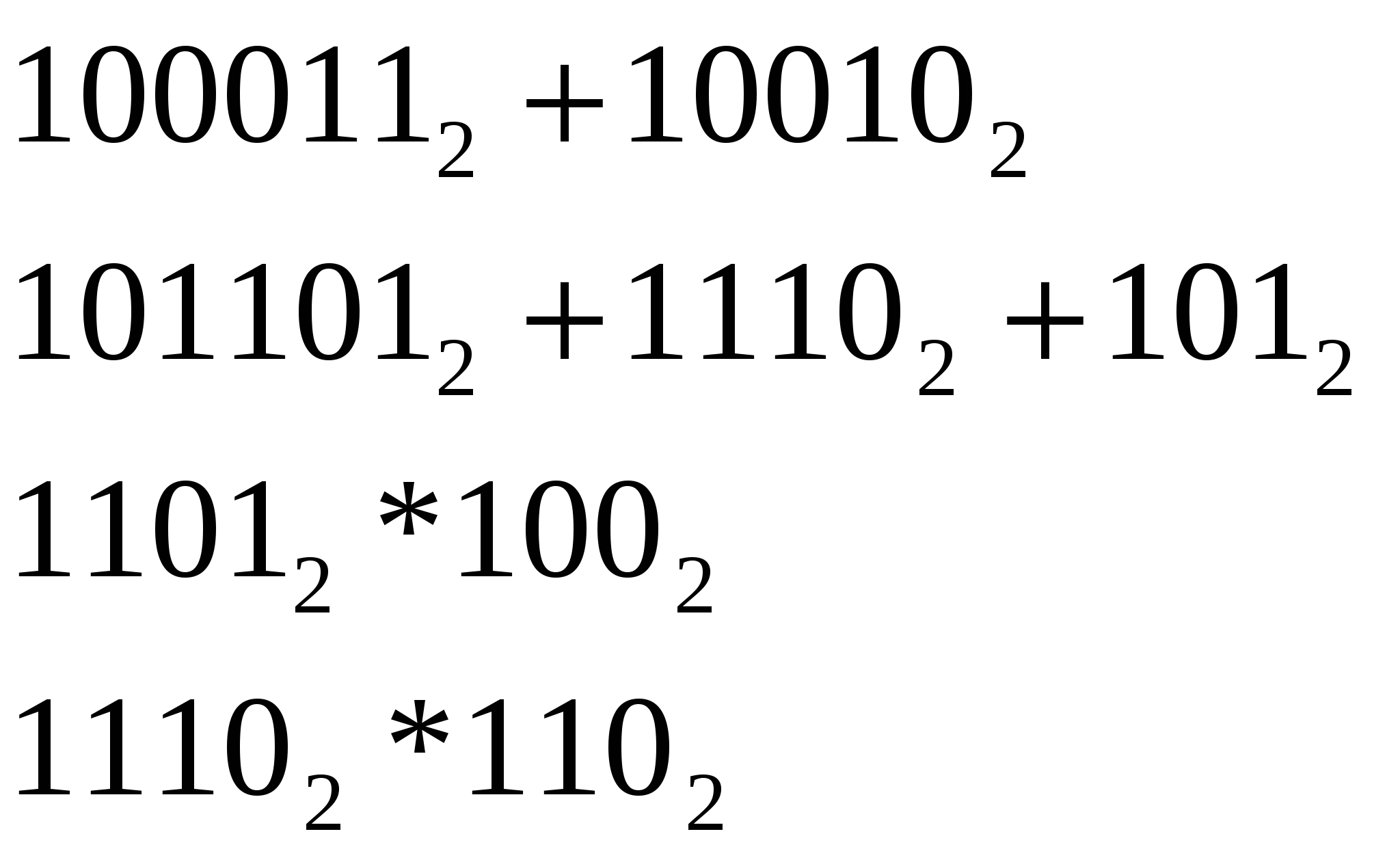
-
Выполните действие. Ответ запишите в десятичной системе счисления.
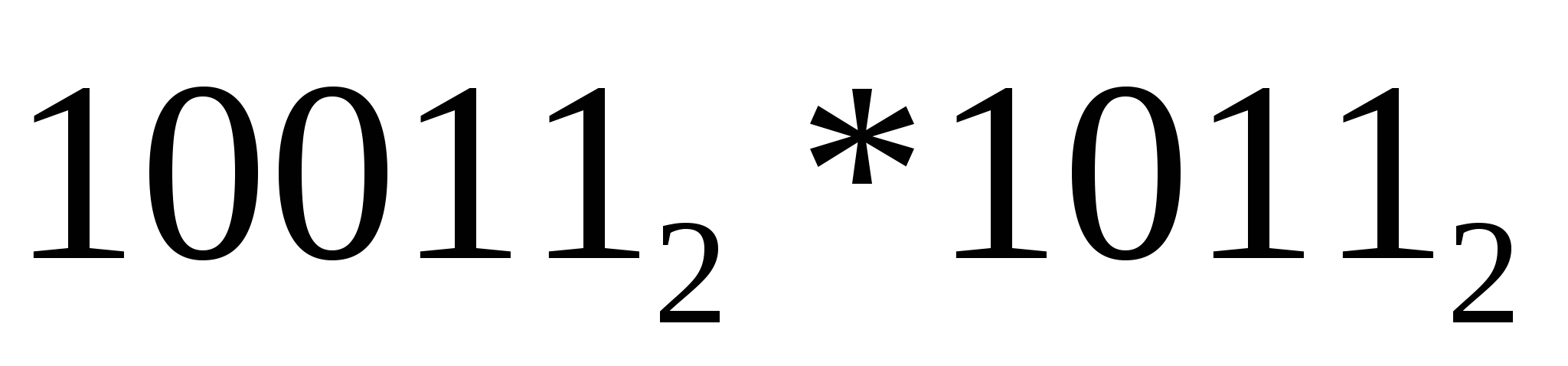
-
Объяснение нового материала (слайд 3-18)
Для активизации мыслительного процесса материал подается в виде презентации. Учащиеся составляют краткий конспект.
История создания электронных таблиц
Общепризнанным родоначальником электронных таблиц как отдельного класса ПО является Дэн Бриклин, который совместно с Бобом Фрэнкстоном разработал программу VisiCalc в 1979 г. Эта электронная таблица для компьютера Apple II стала очень популярной, превратив персональный компьютер из игрушки для технофилов в массовый инструмент для бизнеса.
Впоследствии на рынке появились многочисленные продукты этого класса ― SuperCalc, Microsoft MultiPlan, Quattro Pro, Lotus 1-2-3, Microsoft Excel, OpenOffice.org Calc, таблицы AppleWorks и gnumeric, минималистический Spread32.
Возможности программы
Ввод и редактирование данных.
Форматирование ячеек, строк и столбцов таблицы
Ввод формул (автоматизация расчетов)
Применение широкого спектра разнообразных функций
Построение, редактирование и печать диаграмм.
Предварительный просмотр и печать таблицы
Создание и ведение баз данных
Документ электронной таблицы называется рабочей книгой или книгой.
Книга представляет собой набор рабочих листов.
В окне документа в приложении отображается текущий рабочий лист, с которым ведется работа.
Каждый лист представляет собой таблицу и имеет название, которое отображается на ярлычке листа.
С помощью ярлычков можно переключаться к другим рабочим листам, входящим в ту же самую рабочую книгу.
Листы можно переименовывать (для этого надо дважды щелкнуть на его ярлычке),
удалять,
перемещать,
копировать,
изменять цвет ярлычка
Ячейка располагается на пересечении столбца и строки.
Каждая ячейка имеет адрес, который состоит из имени столбца и номера строки.
Например, A22 и B14 т.д.
Одна из ячеек на листе всегда является текущей (активной). Она выделена жирной рамкой. Операции ввода и редактирования всегда производятся в активной ячейке. Переместить рамку активной ячейки можно с помощью курсорных клавиш или указателя мыши.
Можно обрабатывать одновременно несколько ячеек - диапазон ячеек. Для обозначения диапазона ячеек используется двоеточие. Например, A1:A11 или В3:D6
.
Перемещение по рабочему листу
Клавиши
Перемещение
Home
В начало текущей строки
Ctrl+Home
К ячейке А1
Ctrl+End
В последнюю заполненную ячейку таблицы
Ctrl+↑
Вверх до первой заполненной ячейки
Ctrl+↓
Вниз до первой заполненной ячейки
Ctrl+←
Влево до первой заполненной ячейки
Ctrl+→
Вправо до первой заполненной ячейки
Ctrl+Page Up
К следующему листу рабочей книги
Ctrl+Page Down
К предыдущему листу рабочей книги
Изменение размеров ячеек
В реальных таблицах, как правило, все столбцы имеют различную ширину. Существует несколько способов изменения размеров ячейки.
Если необходимо изменить размеры сразу нескольких ячеек, их необходимо сначала выделить.
Помещаем указатель мыши на координатную строку или столбец (они выделены серым цветом и располагаются сверху и слева); не отпуская левую клавишу мыши перемещаем границу ячейки в нужном направлении. Курсор мыши при этом изменит свой вид.
2 . Команда Формат - Строка - Высота и команда Формат - Столбец - Ширина позволяют определить размеры ячейки очень точно. Если размеры определяются в пунктах, то 1пт = 0,33255 мм.
3 .Двойной щелчок по границе ячейки определит оптимальные размеры ячейки по ее содержимому
Заголовок таблицы
Для расположения заголовка по центру относительно границ таблицы существует специальная пиктограмма, которая называется "Объединить и поместить в центре". Предварительно выделяется группа ячеек над таблицей, при нажатии на данную пиктограмму они объединяются в одну и набираемый в ней текст центрируется.
Заливка ячеек.
Для того чтобы произвести заливку ячеек, необходимо выбрать нужную ячейку и нажать на иконке «Цвет заливки»
Автозаполнение ячеек
Выделяем исходную ячейку, в нижнем правом углу находится маркер заполнения, помещаем курОтветьте на вопросы
сор мыши на него, он примет вид + ; при нажатой левой клавише растягиваем границу рамки на группу ячеек. При этом все выделенные ячейки заполняются содержимым первой ячейки.
Автозаполнение числового ряда.
Выделить смежные ячейки, установить курсор в правом нижнем углу, пока курсор не примет вид + и, не отпуская левую клавишу мыши, потянуть в нужном направлении до необходимого значения.
Автозаполнение дней недели, названий месяцев.
Сделать активной необходимую ячейку, установить курсор в правом нижнем углу, пока курсор не примет вид + и, не отпуская левую клавишу мыши, потянуть в нужном направлении до необходимого значения.
Ввод данных осуществляют непосредственно в текущую ячейку или в строку формул.
Место ввода отмечается текстовым курсором.
Для редактирования содержимого ячейки можно щелкнуть на строке формул или дважды щелкнуть на текущей ячейке или нажать клавишу F2
Чтобы завершить ввод, сохранив введенные данные, используют кнопку Enter в строке формул или клавишу Enter.
4. Закрепление знаний (19 слайд)
Ответьте на вопросы:
-
Что такое электронные таблицы?
-
Назначение электронных таблиц.
-
Что такое рабочая книга и рабочие листы?
-
Как именуются ячейки?
-
Какая ячейка является активной?
-
Каким образом можно оформить таблицу?
5 ПРАКТИЧЕСКАЯ РАБОТА /приложение 2/
-
Учитель демонстрирует как вводить данные, оформлять таблицы. Учитель демонстрирует процесс создания таблицы «Температура воздуха в городах мира». Затем учащимся ставится задача - повторить действия учителя, создав аналогичную таблицу. Созданный документ сохраните в свою папку т. к. он нам пригодится на следующем уроке.
-
Учащиеся выполняют задание самостоятельно.
6 Домашнее задание. & 3.2.1 Конспект (выучить определения и основные понятия)
7 . Рефлексия. (слайд 20)
-
я узнал…
-
было интересно…
-
было трудно…
-
я выполнял задания…
-
я понял, что…
-
теперь я могу…
-
у меня получилось …
-
Итог урока.
На уроке мы познакомились с программным приложением OPEN OFFICE. org CALC. Узнали принцип работы электронных таблиц и их назначения . Выставление оценок


